Récemment, j'ai découvert un éditeur de fichiers RAW open source gratuit appelé Darktable. Je sais que presque tout le monde aime les trucs gratuits et les éditeurs de fichiers RAW de qualité ne sont pas faciles à trouver avec un prix de 0,00 $, alors j'ai pensé qu'il serait utile de jeter un coup d'œil rapide à Darktable vs Lightroom ici sur DPS.
Je voudrais préfacer cet article avec un simple avertissement…
Je n'ai passé qu'une poignée d'heures avec Darktable et je n'ai donc en aucun cas maîtrisé le flux de travail et les fonctionnalités qui y sont intégrées. Mon intention ici est de vous le présenter et de partager avec vous certaines de mes expériences dans les premières heures de son ouverture. Est-ce pour vous ? Je ne peux pas le dire avec certitude, mais si vous êtes comme moi et que vous dites - "Est-ce qu'il vient de dire libre?" – alors pourquoi ne pas vous rendre sur le site Web de Darktable et obtenir votre propre copie dès aujourd'hui.
Aperçu général
Darktable n'est pas en reste en matière de traitement de fichiers RAW. En fait, c'est probablement l'une des meilleures options gratuites que j'ai rencontrées lors de mes voyages. S'il y a un défaut avec le logiciel, je dois dire que cela se résume à sa courbe d'apprentissage. Il a simplement BEAUCOUP d'outils et, par conséquent, l'interface finit par sembler un peu encombrée et déroutante pour un premier utilisateur.
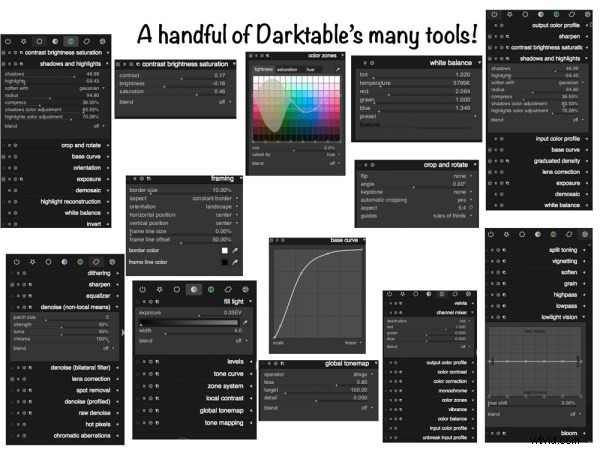
Traitement de base
Dans l'ensemble, le traitement de base sera très similaire à Lightroom. Les outils sont divisés en différents groupes, vous déplacez toujours les curseurs pour manipuler la photo et vous avez différentes façons de faire la même action. On dirait qu'il a été inspiré par Lightroom et bien qu'il y ait quelques similitudes, il est également très différent dans ce qu'il peut et ne peut pas faire.
Je ne vais pas tout passer en revue dans cet article, mais plutôt vous montrer quelques exemples génériques que j'ai parcourus à la fois sur Darktable et Lightroom 5.
Dans ce premier exemple, j'ai passé un peu de temps à traiter une photographie très simple d'une fleur. J'ai pensé que ce serait un bon début simple pour me familiariser avec le programme.
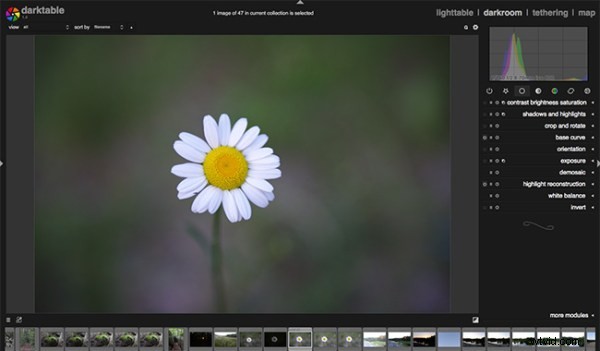
Capture d'écran Darktable - Avant
Remarquez comment l'image importée de Darktable apparaît légèrement sous-exposée par rapport à celle de Lightroom. Bien que ce ne soit pas un gros problème, il est intéressant de noter que le même fichier RAW s'affiche différemment par défaut dans les deux programmes.
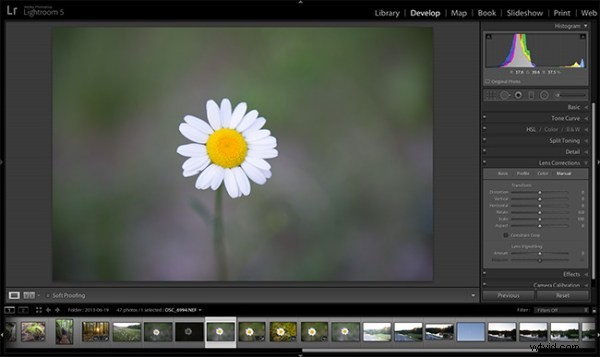
Capture d'écran Lightroom - Avant
Dans l'ensemble, le flux de travail pour le traitement des images est beaucoup plus simple et rationalisé dans Lightroom, mais les deux logiciels effectuent des modifications de qualité sur la fleur. Bien que j'aie fait de mon mieux pour que les deux modifications soient identiques, elles ont fini par être un peu différentes. Ce n'est pas nécessairement un défaut de Darktable, juste que sa disposition des curseurs, sa nomenclature et la façon dont les algorithmes et le codage en coulisse fonctionnent pour traiter vos modifications sont différents.

Modification finale de Darktable

Modification finale de Lightroom
Autre exemple
Un autre exemple, que je pensais être plus difficile à gérer pour Darktable, était une photographie prise juste après le coucher du soleil. Il faisait partie d'un ensemble d'images entre crochets et était légèrement sous-exposé. Mon objectif ici était de voir comment Darktable réussissait à récupérer les ombres des zones sous-exposées tout en conservant les détails de surbrillance dans le ciel et les reflets.
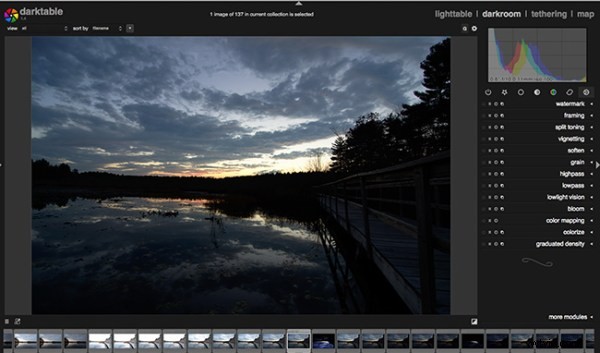
Capture d'écran Darktable - Avant
Vous pouvez voir ici, encore une fois, que le fichier RAW d'origine importé dans Dartable est légèrement plus sombre par rapport à celui de Lightroom. Potentiellement, c'est quelque chose qui pourrait être corrigé dans les paramètres du programme, mais dans tous les cas, c'est une tendance constante d'après mon expérience.
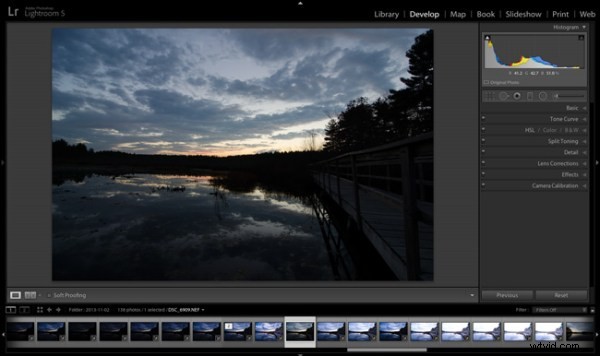
Capture d'écran Lightroom - Avant
Comme je l'ai mentionné, l'objectif de cette modification était de récupérer les ombres de premier plan le long de la ligne des arbres et de conserver les détails de surbrillance juste au-dessus de l'horizon et dans les reflets.

Édition finale de Darktable
Vous remarquerez que si Darktable a pu améliorer considérablement la photo, Lightroom a pu conserver plus de détails dans les régions les plus claires et les plus sombres de la photo originale. Cela ne m'a pas surpris car Lightroom n'a que récemment eu autant de contrôle sur ces zones de la photographie et je ne peux qu'imaginer à quel point les mathématiques entrent dans la création du code derrière les opérations que nous effectuons avec un simple mouvement de curseur.

Modification finale de Lightroom
Conclusion
Darktable est un puissant processeur d'image RAW - cela ne fait aucun doute - et pour le prix de 0,00 $, c'est une alternative intéressante à Lightroom. Cela ne remplacera pas Lightroom pour moi et probablement pas pour quiconque utilise actuellement Lightroom, mais si vous êtes absolument déterminé à ne rien payer pour un processeur de fichiers RAW, Darktable pourrait être le choix parfait pour vous.
À vous, avez-vous utilisé Darktable ? Quelles sont vos propres expériences avec cela? Avez-vous des conseils à partager avec ceux qui l'essayent pour la première fois ?
